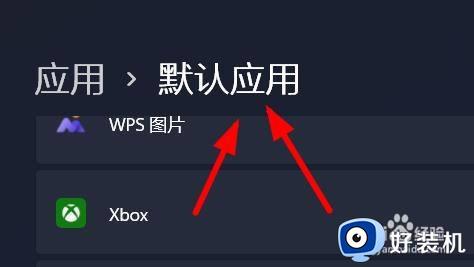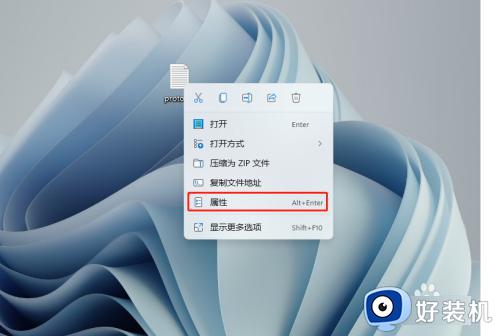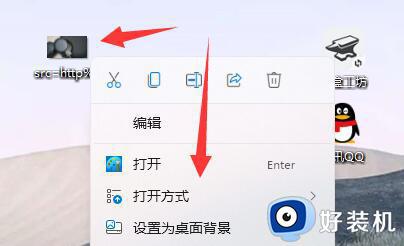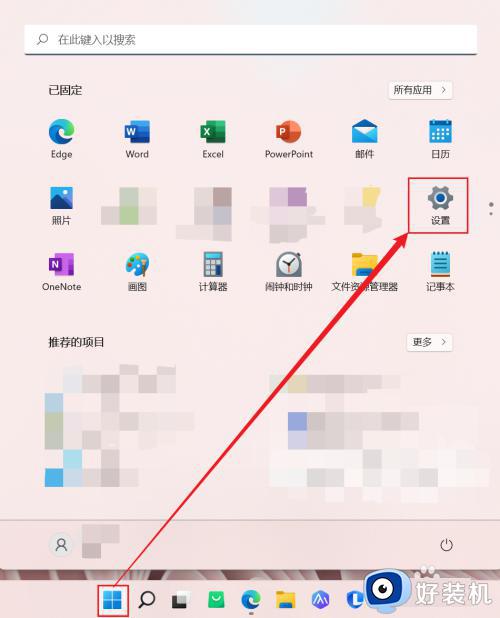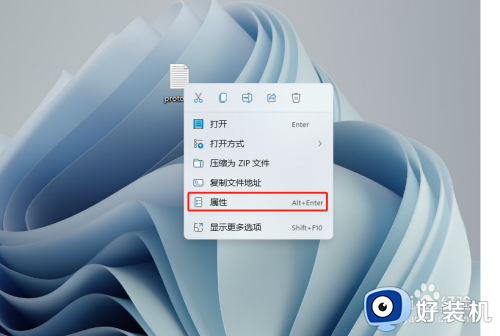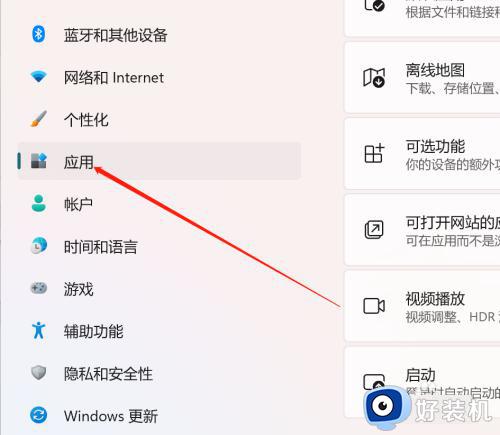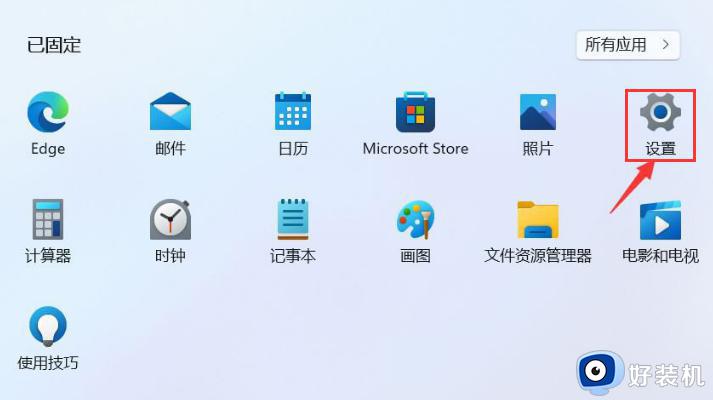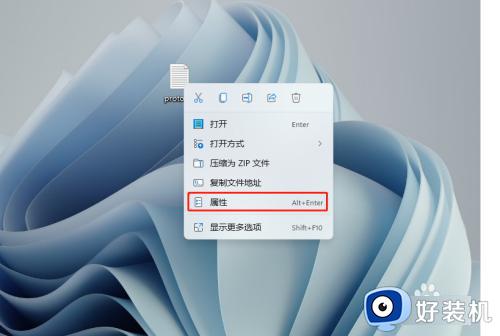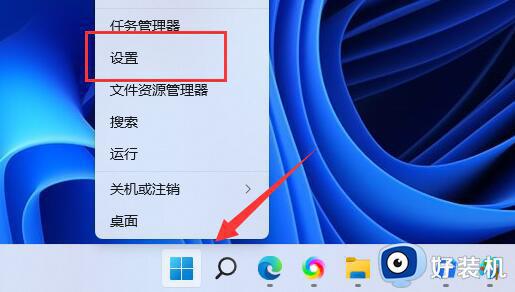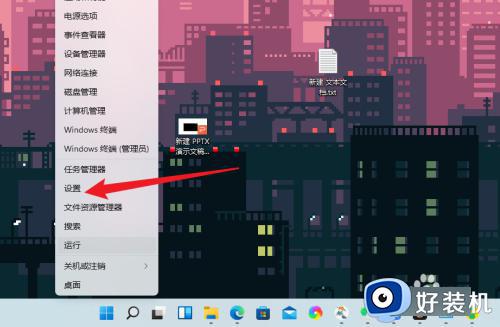win11设置默认应用的方法 win11怎么设置默认打开方式
时间:2023-07-11 13:53:32作者:zheng
我们在使用win11电脑的时候可能会遇到一些文件需要选择打开方式,而我们可以在win11电脑上设置默认打开应用,来更方便地打开各种文件,但是有些用户在使用win11电脑的时候不知道该如何设置默认应用,今天小编就教大家win11设置默认应用的方法,如果你刚好遇到这个问题,跟着小编一起来操作吧。
推荐下载:win11纯净版下载
方法如下:
1、首先我们点击桌面之中的开始菜单打开其中的设置;
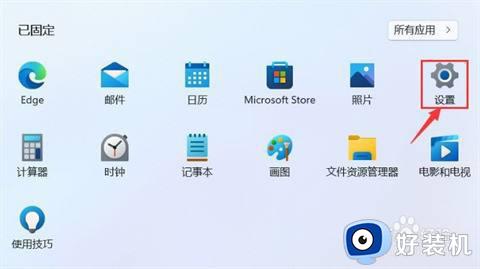
2、然后在其左侧选中“应用”选项;
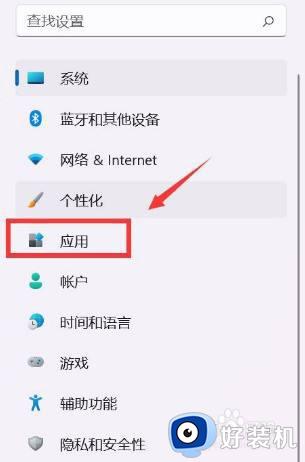
3、点击打开“默认应用”设置窗口;
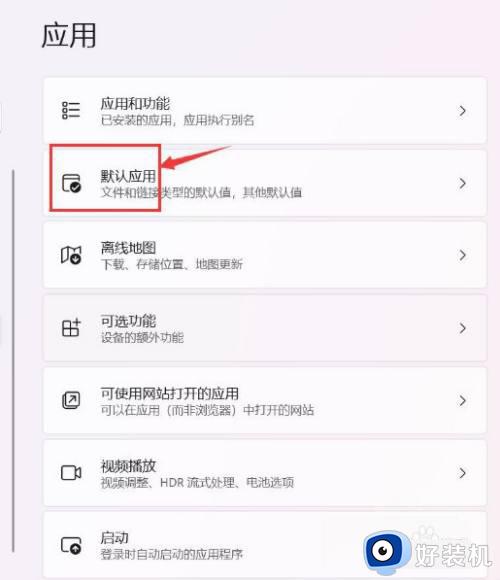
4、在设置应用程序默认值栏目中,添加自己想要应用就可以啦。
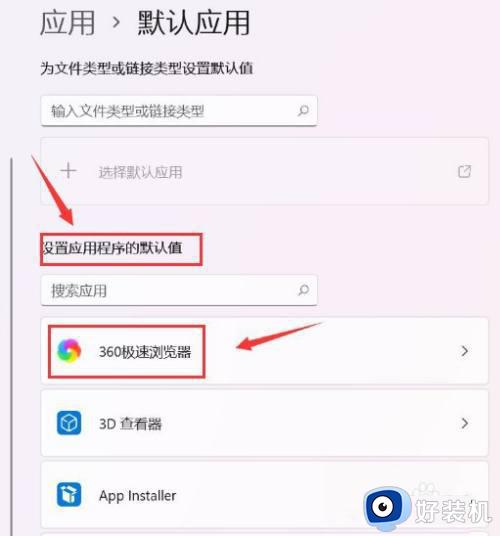
以上就是关于win11设置默认应用的方法的全部内容,还有不懂得用户就可以根据小编的方法来操作吧,希望能够帮助到大家。